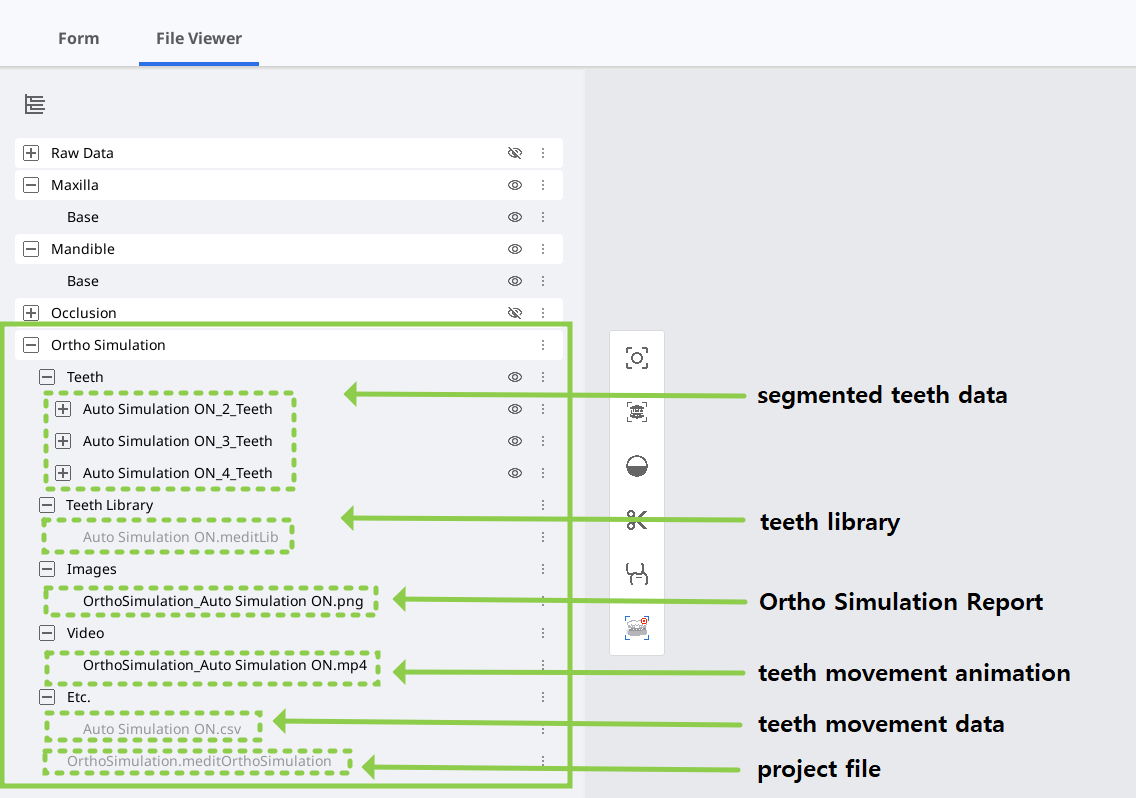데이터 관리
- 21 Jun 2024
- 1 읽을 분
- 인쇄
- 어두운빛
- PDF
데이터 관리
- 업데이트 날짜 21 Jun 2024
- 1 읽을 분
- 인쇄
- 어두운빛
- PDF
기사 요약
이 요약이 도움이 되었나요?
의견을 보내 주셔서 감사합니다.
3D 데이터 준비하기
Medit Ortho Simulation에서 프로젝트에 사용할 3D 데이터를 수집하는 방법에는 여러 가지가 있습니다.
- Medit 스캔 프로그램에서 스캔 완료
스캔 시 획득한 모든 데이터는 해당 Medit Link 케이스에 저장됩니다. 프로그램이 케이스에서 사용 가능한 데이터를 자동으로 가져옵니다.🔎참고프로그램을 실행하려면 교합면측 스캔이 완료된 상악과 하악 스캔을 사용해야 합니다. - Medit Link 케이스에 파일 첨부
사용자는 케이스 상세정보 창의 '첨부' 기능을 통해 로컬에 저장된 스캔 데이터를 Medit Link 케이스에 추가할 수 있습니다.
- 프로그램 실행 후 파일 가져오기
프로그램을 실행한 후 데이터 할당 창에서 로컬에 저장된 스캔 데이터를 가져올 수 있습니다..png)
3D 데이터 컨트롤
마우스만을 사용하여 또는 마우스와 키보드를 모두 사용하여 3D 데이터를 컨트롤할 수 있습니다.
마우스로 3D 데이터 컨트롤
| 확대/축소 | 마우스 휠 스크롤 |  |
| 줌 포커스 | 데이터 더블클릭 |  |
| 맞춤 | 배경 더블클릭 |  |
| 회전 | 우클릭하고 드래그 |  |
| 이동 | 두 버튼(또는 휠)을 모두 클릭하고 드래그 |  |
마우스와 키보드로 3D 데이터 컨트롤
| Windows | macOS | |
|---|---|---|
| 확대/축소 | .png) | .png) |
| 회전 | .png) | .png) |
| 이동 | .png) | .png) |
완료된 프로젝트 저장하기
작업 과정의 마지막 단계를 나타내는 상단의 '완료' 아이콘을 클릭하여 시뮬레이션 프로젝트의 작업 결과를 저장할 수 있습니다.
프로젝트가 완료되면 여러 결과 파일이 Medit Link 케이스에 저장됩니다. 결과 파일의 종류는 다음과 같습니다.
- 분할된 치아 데이터(내보낸 경우)
- Medit ClinicCAD용 치아 라이브러리(내보낸 경우)
- 기본 프로젝트 정보가 포함된 시뮬레이션 캡처 이미지(Ortho Simulation 리포트라고도 함)
- 치아 움직임 데이터가 포함된 CSV 파일(옵션)
- 시뮬레이션 애니메이션의 동영상
- 프로젝트 파일*
*하나의 케이스에서 하나의 프로젝트 파일만 생성할 수 있으므로, 동일한 케이스에서 프로그램을 다시 열 때마다 프로젝트 파일을 덮어쓰게 됩니다.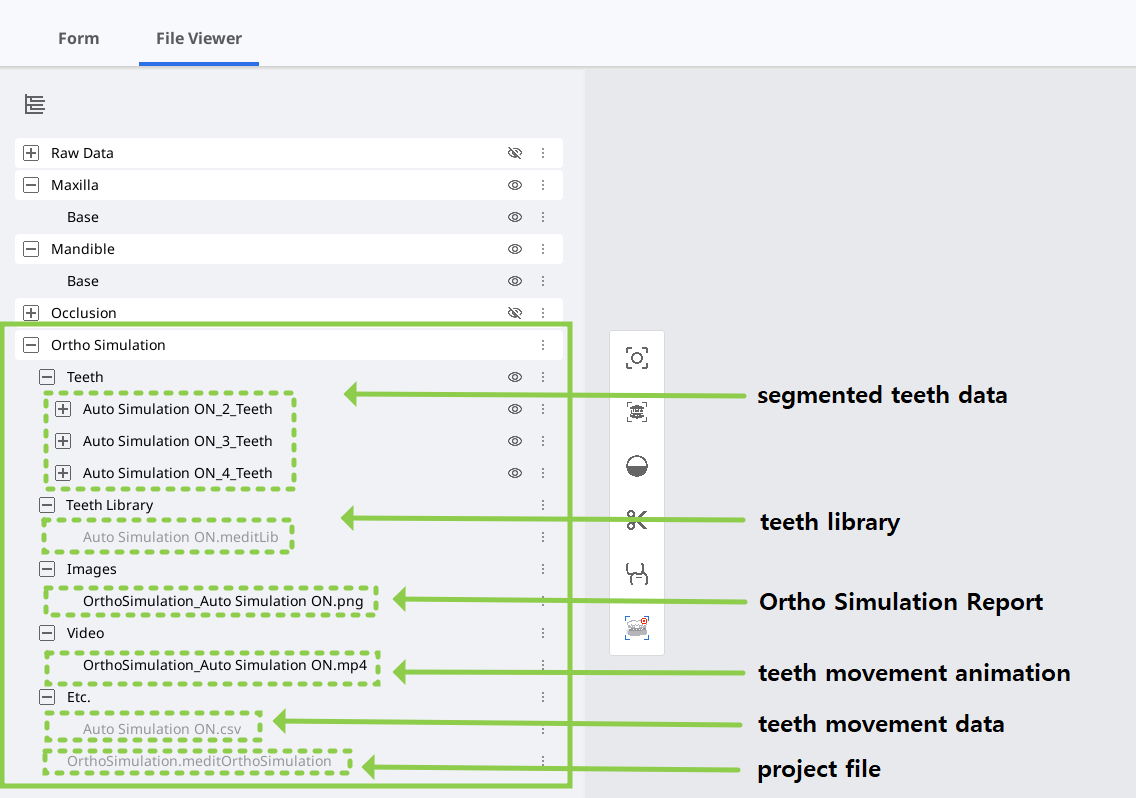
🔎참고
최종 작업 순서 단계에 도달하기 전에 프로그램을 종료하더라도 미완성 프로젝트의 작업 진행 상황을 저장할 수 있습니다.


이 문서가 도움이 되었습니까?



.png)